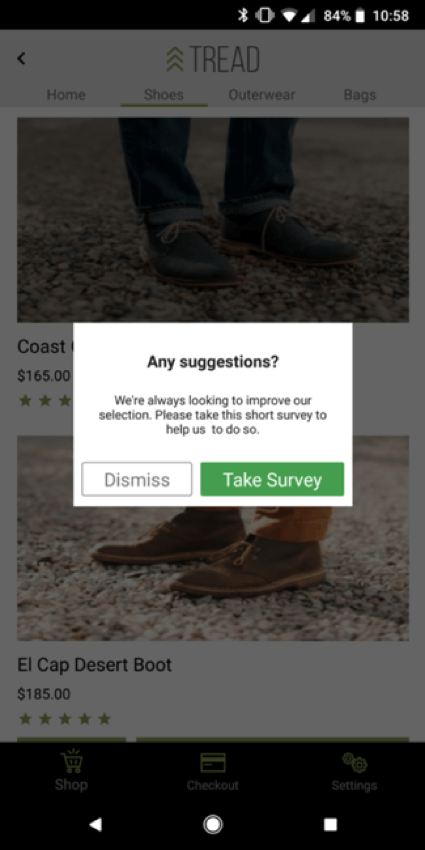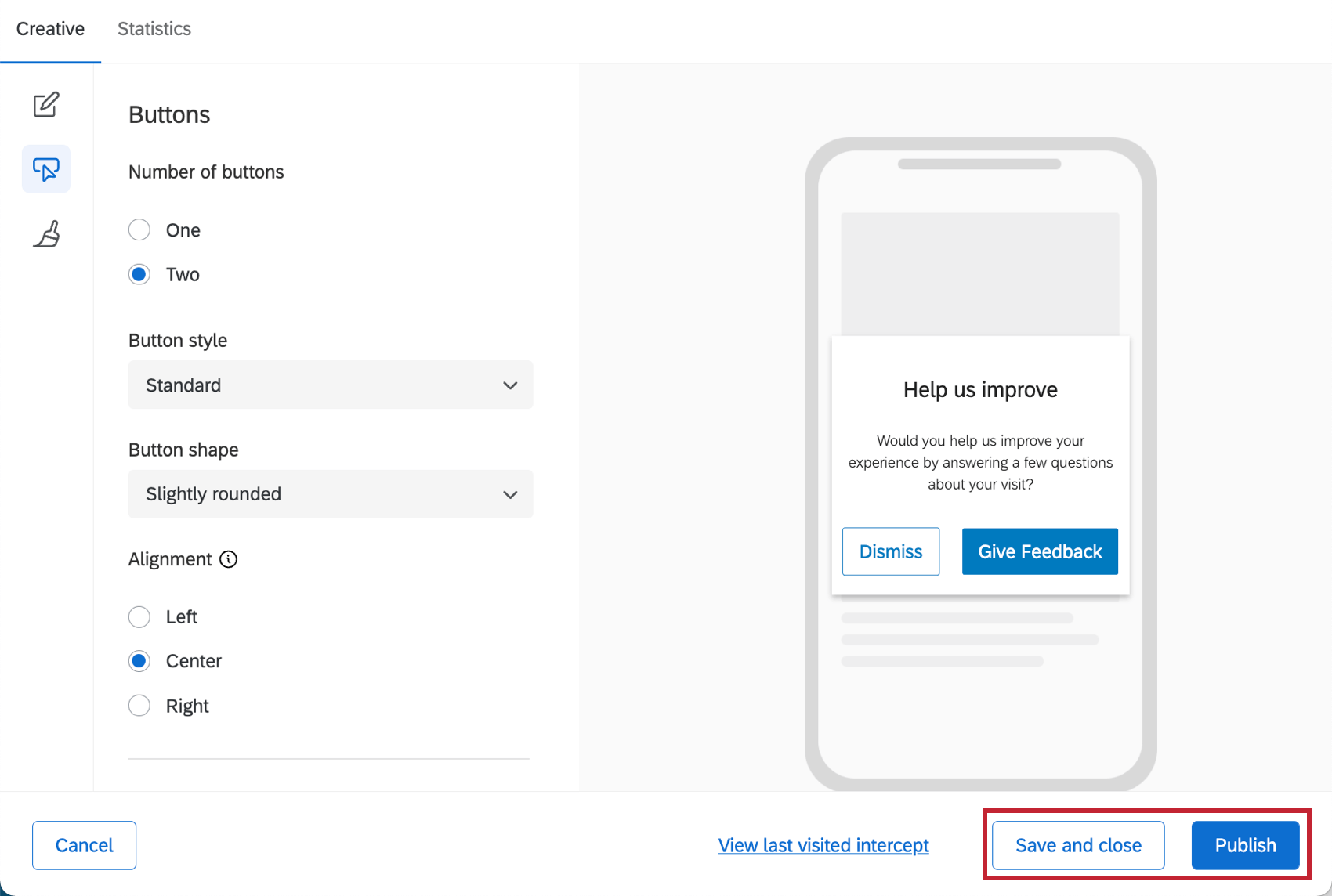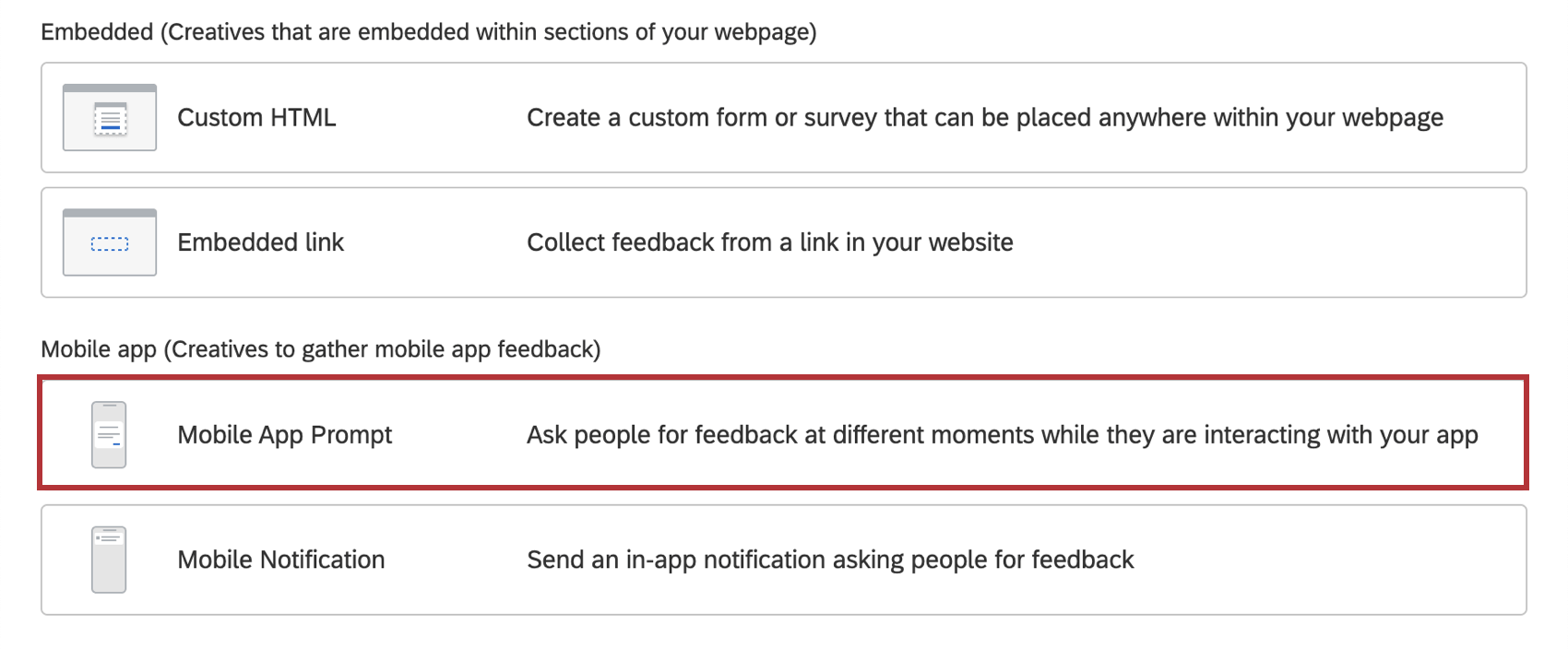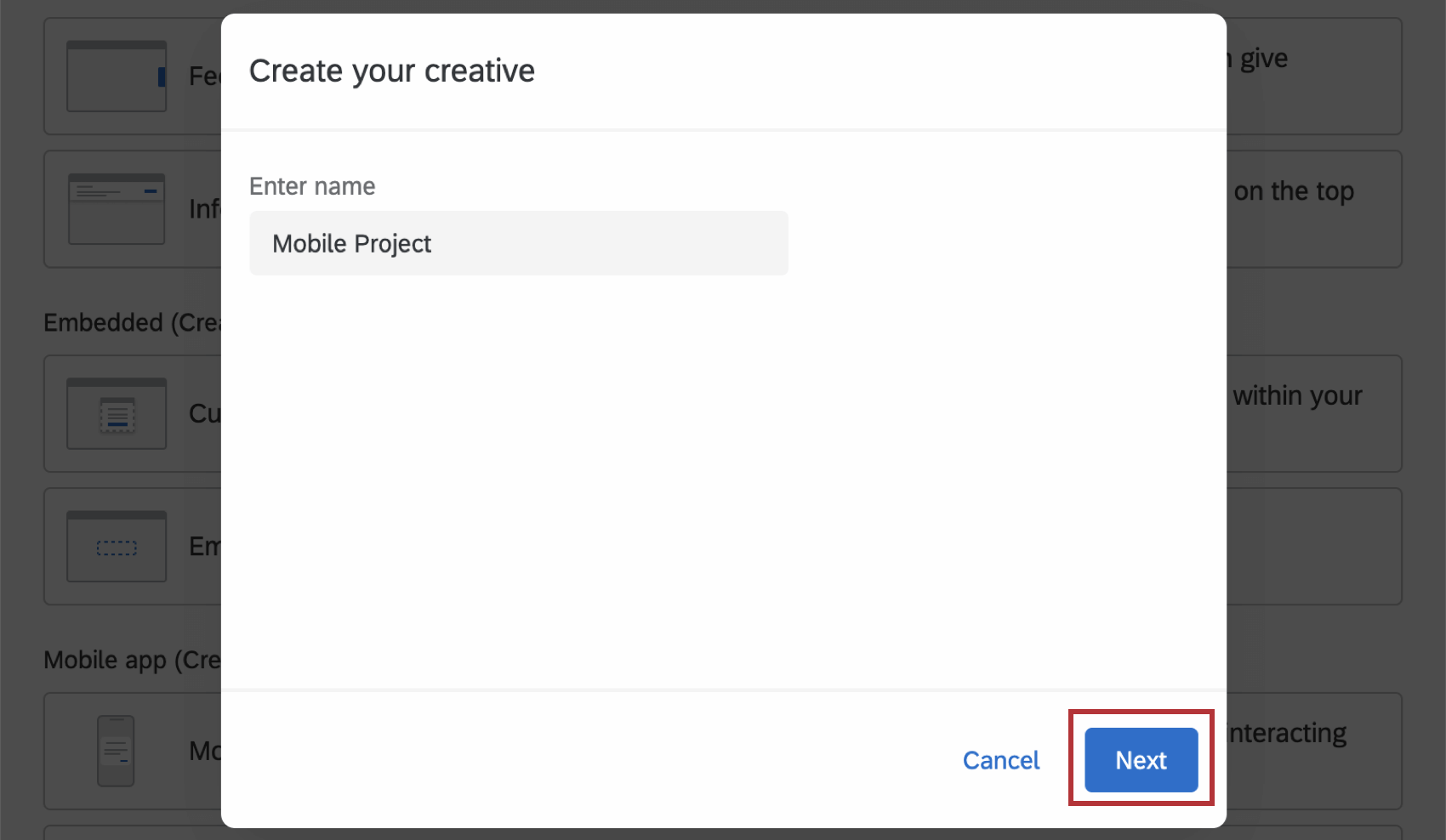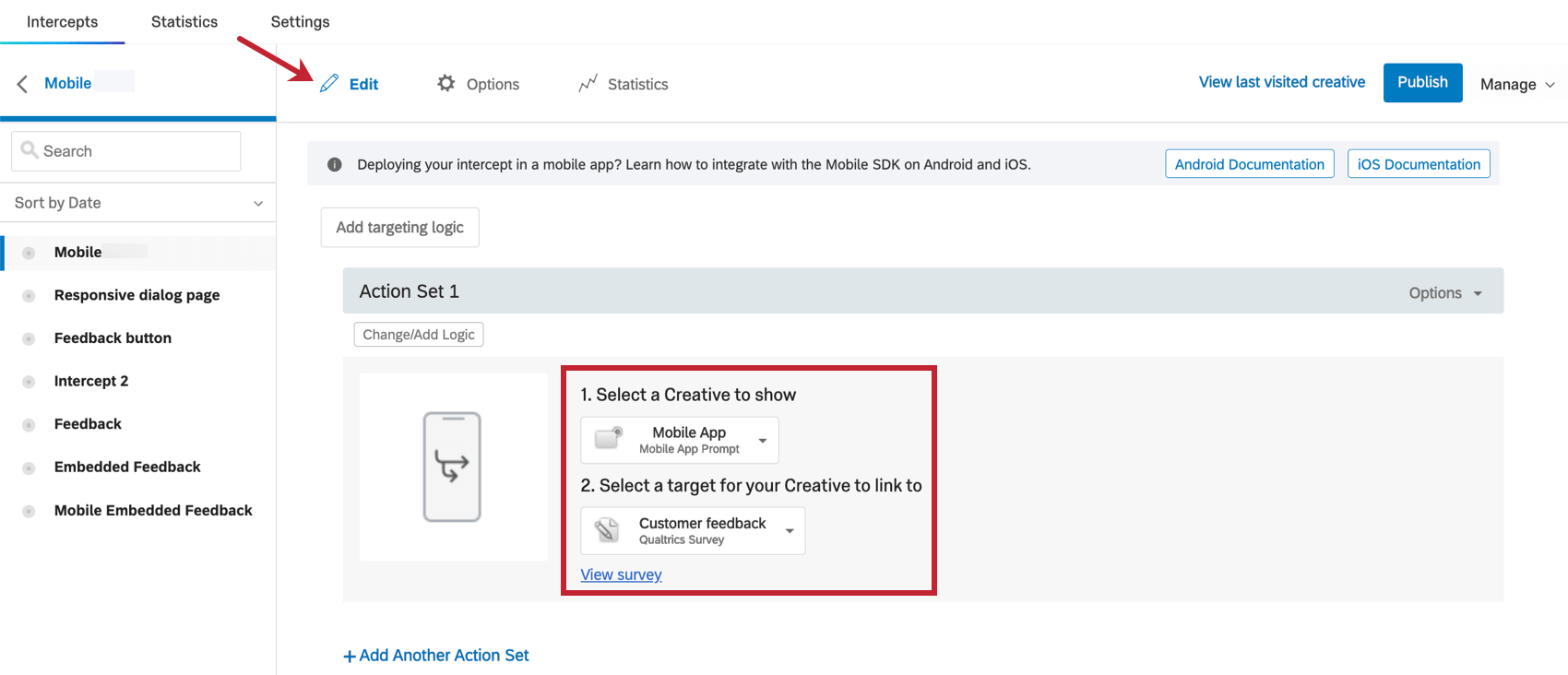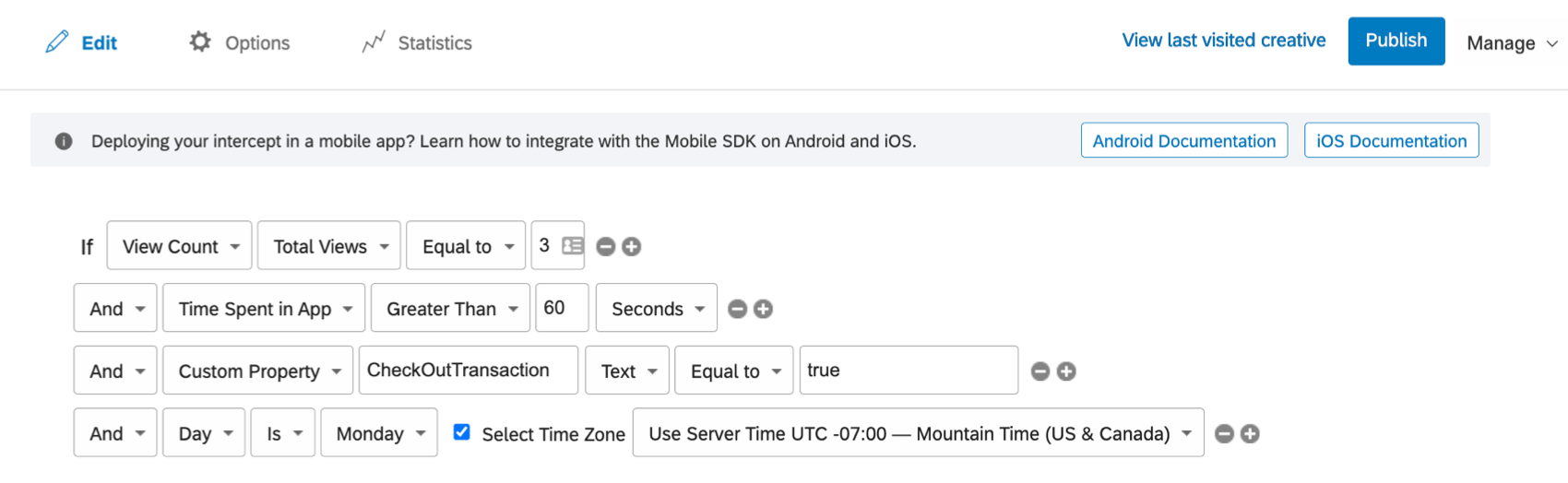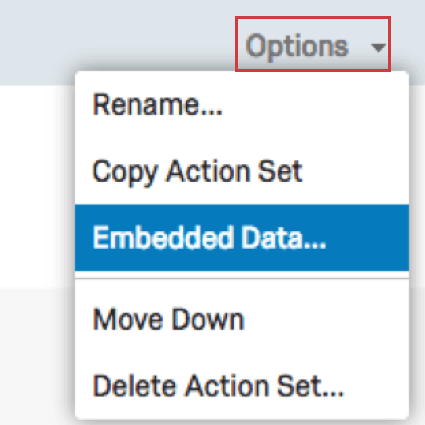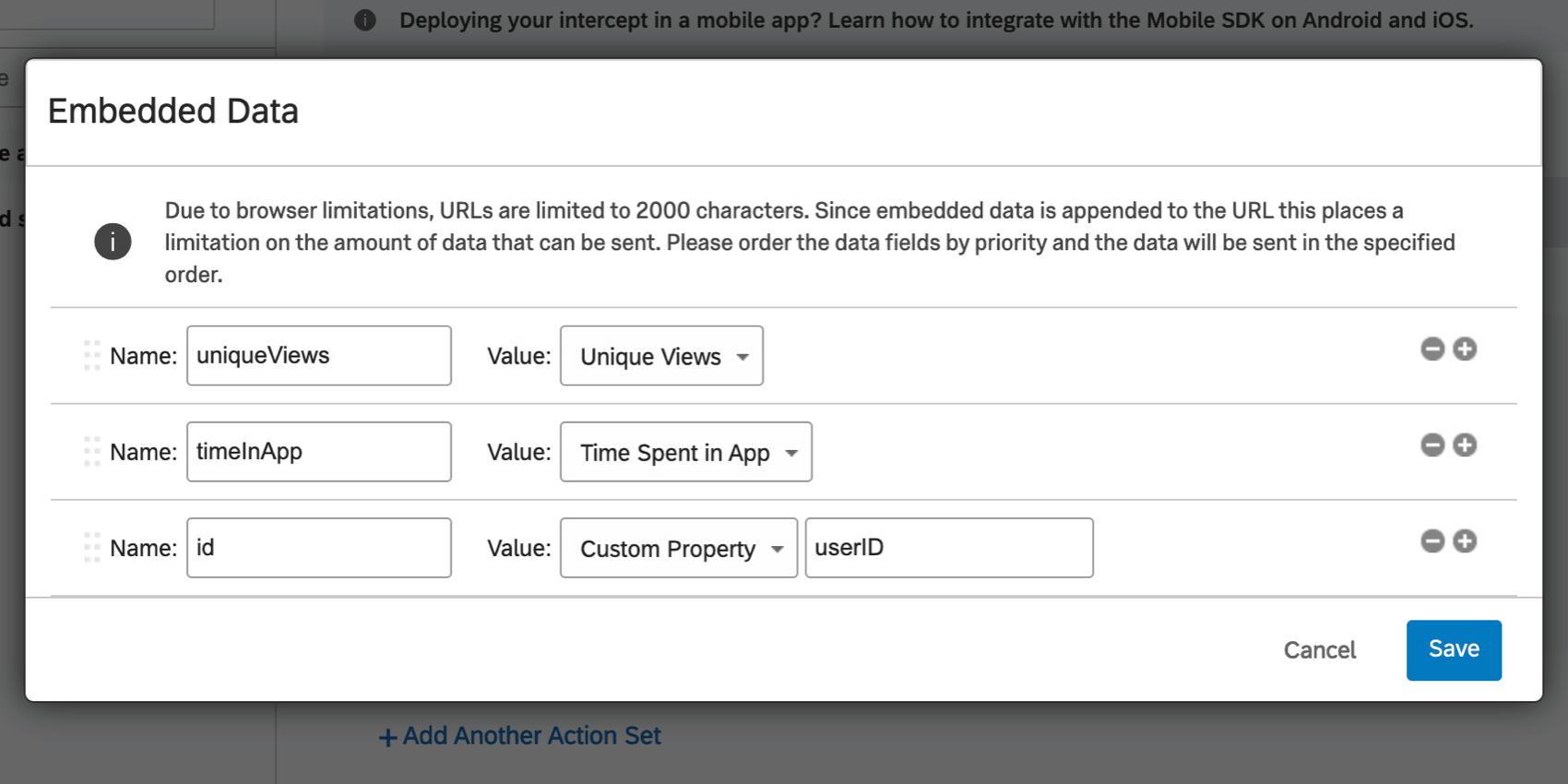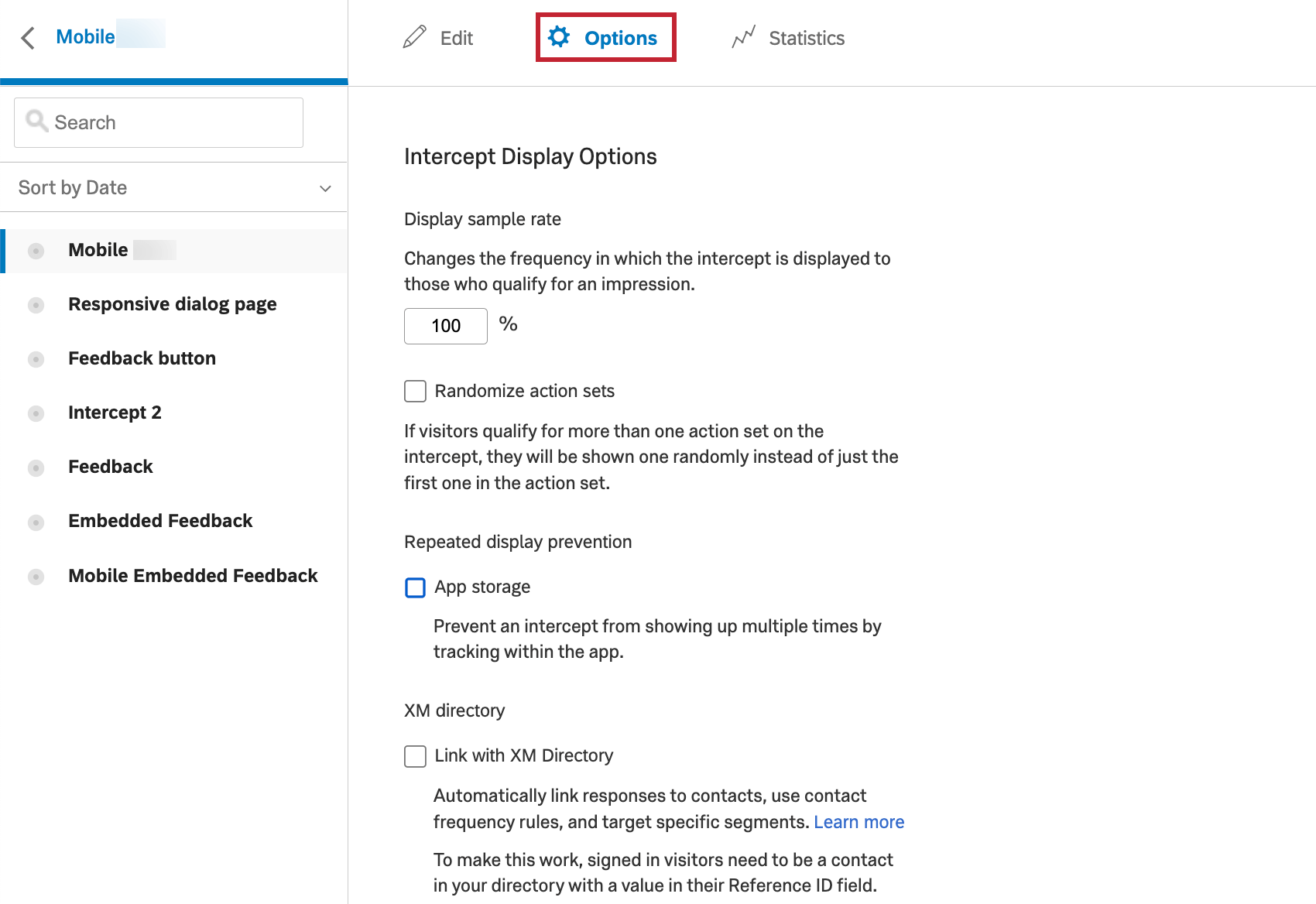モバイルアプリフィードバックプロジェクト
モバイルアプリフィードバックプロジェクトについて
アプリにフィードバックを求めるポップオーバーを入れたいと思ったことはありませんか?新しいモバイルアプリプロンプトでは、モバイルアプリ内でフィードバックプロジェクトを使用することができます!
アプリフィードバックプロジェクトの実施
モバイルアプリプロンプトは、他のクリエイティブとは少し異なるセットアッププロセスがあります。このページでは、これらのユニークなステップを紹介する:
- クリエイティブのデザイン
- インターセプトの設定
- InterceptID、ProjectID、BrandIDの取得
- モバイルアプリSDKの実装
モバイルクリエイティブのデザイン
モバイルクリエイティブには、アプリプロンプト、通知、埋め込みフィードバックの3種類があります。
- モバイルアプリプロンプト: モバイルアプリでポップオーバーのようなプロンプトを表示します。
- モバイル通知: ネイティブの「ヘッドアップ」通知、つまりバナーを表示する。
- 埋め込みアプリフィードバック:アプリ内に会話形式のアンケートを表示することができます。
各クリエイティブの詳細を見るには、上記のリンクをクリックしてください!
クリエイティブの保存と公開
編集が終わり、アプリに公開したい場合は、右下の公開をクリックします。
インターセプトのセットアップ
モバイルアプリのクリエイティブは、モバイルアプリのインターセプトと組み合わせる必要がある!メニューから「 モバイルアプリプロンプト」を選択します。次にインターセプトの作成をクリックする。
クリエイティブの名前を入力し、次へをクリックします。
クリエイティブ&スタンプの設定;ターゲット
Editセクションで、クリエイティブをモバイルアプリプロンプトに設定し、ターゲットを設定します。ターゲット(Target)は、アクションセットがインターセプトターゲットとして使用(Use as intercept target)に設定されているボタンがリンクされている場所です。
Qtip:クリエイティブにボタンが1つしかなく、それがインターセプトを閉じる場合、代わりにターゲットを「ターゲットなし」に設定することができます。
デフォルトでは、設定したターゲットは訪問者のモバイルブラウザの新しいウィンドウで開きます。ただし、Mobile App SDKの実装を完了する際に、アプリで開くように変更したり、追加の設定を調整したりすることは可能です。
インターセプト表示ロジック
クリエイティブとターゲットをセットしたら、Change/Add Logicをクリックして、インターセプトがアプリに表示される条件を決定します。Mobile App インターセプトは以下の表示ロジック条件タイプをサポートします:
- アプリのセッションビューカウント: この設定により、閲覧された特定のページ数に基づいてインターセプトの表示を制御することができます。Total Viewsは、アプリの総ビュー数に基づくロジックを指します。Unique Viewsに基づくロジックは、アプリユーザーが遭遇したユニークなビューをアカウントとします。
Qtip:SDKを介してビューが適切に記録されるように、モバイルアプリ育成チームと協力する必要があります。
- アプリのセッションアプリ内での滞在時間: この設定により、アプリユーザーがアプリ内で過ごした時間に基づいてインターセプトの表示を制御することができます。
Qtip:SDKを通じてアプリ内で費やされた時間が適切に記録されるように、モバイルアプリ育成チームと協力する必要があります。
- アプリセッションカスタムプロパティ: この設定により、カスタムプロパティが特定の値に設定されているかどうかに基づいてインターセプトの表示を制御することができる。カスタムプロパティは、モバイルアプリから渡すことができるユニークなフィールドです。これらのカスタムプロパティは通常、アプリの特定のビュー/ページに割り当てられますが、ユーザー名、カートサイズ、その他のデータポイントのようなユーザー情報やアプリ内のイベントを含めることもできます。
Qtip:モバイルアプリの開発チームと協力して、カスタムプロパティとその値がモバイルアプリの特定のページ/ビューに設定されていることを確認する必要があります。
- 日付のタイミング:Date, Day, Time: この設定により、インターセプトが表示される特定の日付と時間をコントロールすることができます。
- クアルトリクスのアンケート調査:訪問者がアンケートに答えたかどうかに基づいてインターセプトを表示するかどうかを決定します。アンケートはアカウントから自由に選択できます。
埋め込みデータ
インターセプトをクアトリクスのアンケートに接続している場合、埋め込みデータを使用することで、訪問者のデータやセッションに関する情報を保存することができます。
オプション]をクリックし、[埋め込みデータ]を選択します。続くダイアログで、アンケートに渡す埋め込みデータの値を選択できます。
アプリ内で閲覧されたビュー数、アプリ内で費やされた時間(秒単位)、カスタムプロパティに関連する埋め込みデータを渡すことができます。カスタムプロパティは、ターゲットや埋め込みデータで使用するためにアプリがSDKに提供する値です。埋め込みデータ機能により、ユーザーやアプリでのエクスペリエンスに関するメタデータをアンケート調査に含めることができます。
モバイルインターセプトオプションの変更
Optionsセクションに移動し、以下を編集する:
反復表示を防止
この設定により、インターセプトが繰り返し表示されないようにすることができます。例えば、インターセプトを月に一度だけユーザーに見せるように指定することができます。
サンプリングレートの表示
この設定により、インターセプト表示のサンプリングレートをコントロールできる。
ランダム化機能セット
インターセプトに複数のアクションセットがあり、訪問者に複数のアクションセットが適用される場合、リストの最初のアクションセットを受け取るのではなく、アクションセットがランダムに割り当てられます。
インターセプトの公開と有効化
インターセプトルールの設定が完了したら、モバイルアプリのユーザーにインターセプトを表示するために、必ずインターセプトの公開とアクティベートを行ってください。
インターセプトID、プロジェクトID、ブランドID
作成したインターセプトID、プロジェクトID、ブランドIDをモバイルアプリ開発チームと共有する必要があります。これらのIDは、インターセプトのリストページで、ActionsドロップダウンメニューのCopy Intercept ID’sを選択することで利用できる。
インターセプトIDのコピーをクリックし、チームに送信する。
モバイルアプリSDK
モバイルアプリフィードバックプロジェクトを立ち上げ、実行するためには、あなたの側で実装しなければならない統合があります。モバイルアプリSDK(Software Developer’s Kit)は以下のページでご覧いただけます:
インターセプト、プロジェクト、ブランド ID はすべて、SDK コールを初期化するために必要です。これらのIDにアクセスする方法については、上記のセクションを参照してください。